
เนื้อหา
คำแนะนำนี้จะอธิบายวิธีการใช้งาน Easy Home หรือ Easy Mode บน LG ของ G4 เพื่อทำให้สมาร์ทโฟนง่ายขึ้นสำหรับผู้ใช้ครั้งแรกทำให้ตัวอักษรมีขนาดใหญ่ขึ้นและปรับปรุงประสบการณ์การใช้งานสมาร์ทโฟนทั้งหมดให้กับผู้ที่ต้องการ
ไม่ว่าคุณจะเพิ่งเริ่มใช้สมาร์ทโฟนใหม่เป็น LG G4 หรือเพิ่งเปลี่ยนจาก iPhone เป็น LG G4 และต้องการทำให้ประสบการณ์ทั้งหมดง่ายขึ้นสำหรับงานประจำวันโหมด Easy Home เหมาะสำหรับคุณ เช่นเดียวกับ Samsung และผู้ผลิต Easy Mode อื่น ๆ LG มีตัวเรียกใช้งาน "Easy Home" ซึ่งจะเปลี่ยนรูปลักษณ์ความรู้สึกและการใช้งานทั้งหมดของสมาร์ทโฟน
อ่าน: 30 เคล็ดลับและเทคนิค LG G4
โหมด Easy Home จะเพิ่มแอพยอดนิยมและแอปที่นิยมใช้บ่อย ๆ ลงในหน้าจอหลักด้วยไอคอนขนาดใหญ่ปฏิทินขนาดใหญ่และวิดเจ็ตสภาพอากาศทางลัดง่าย ๆ ไปยังรายชื่อผู้ติดต่อที่คุณชื่นชอบที่ตายง่าย มาร์ทโฟน การตั้งค่าทั้งหมดนั้นง่ายมากดังนั้นให้เริ่มต้นได้เลย

ในสมาร์ทโฟน Android หน้าจอหลักและถาดแอปพลิเคชันนั้นรันโดยแอพที่เรียกว่า Launcher โดยค่าเริ่มต้นสิ่งนี้ไม่จำเป็นต้องเปลี่ยนหรือเลอะเทอะ แต่มีตัวเรียกใช้การแทนที่บุคคลที่สามมากมายที่สามารถเปลี่ยนรูปลักษณ์และความรู้สึกของสมาร์ทโฟนได้ทั้งหมด
ด้วย G4 ทำให้ LG เพิ่ม“ Easy Home Launcher” ลงในอุปกรณ์ที่เปลี่ยนสมาร์ทโฟนเป็นโทรศัพท์ธรรมดาหรือโทรศัพท์ใบ้ เหมาะอย่างยิ่งสำหรับผู้ใช้ครั้งแรกผู้ปกครองปู่ย่าตายายและอื่น ๆข่าวส่วนใหญ่ที่เกี่ยวกับ LG G4 นั้นเกี่ยวกับการออกแบบเครื่องหนังหน้าจอใหญ่หรือกล้อง 16 ล้านพิกเซลที่ยอดเยี่ยมและโหมดง่าย ๆ ก็หายไป สำหรับผู้ที่ต้องการใช้งานนี่คือวิธี
คำแนะนำ
การเปิดใช้งานและการปรับแต่งโหมดง่ายใช้เวลาเพียงไม่กี่ก๊อกและภายในไม่กี่สัปดาห์หากคุณตัดสินใจที่จะเปลี่ยนกลับไปใช้โหมดปกติจะมีขั้นตอนง่าย ๆ เหมือนกันและมันก็ง่ายสำหรับทุกคนที่ทำได้ สิ่งนี้สำคัญที่จะดึงโทรศัพท์ให้อยู่ในระดับพื้นฐานดังนั้นเริ่มต้นกันเลย
เจ้าของต้องมุ่งไปที่การตั้งค่าโดยการดึงแถบการแจ้งเตือนลงและการตั้งค่าการเข้าชมหรือเลื่อนไปที่ถาดแอปพลิเคชันแล้วค้นหาปุ่มการตั้งค่ารูปเฟือง จากตรงนี้คุณจะอยู่ในเมนูการตั้งค่าและผู้ใช้จะต้องแตะชื่อคอลัมน์ที่ 3“แสดง” และเลือกตัวเลือกแรกซึ่งเป็น“หน้าจอหลัก" ติดตามโดย "เลือกหน้าแรก“.
ตามค่าเริ่มต้น LG G4 ใช้โฮมมาตรฐานดังนั้นเพียงแค่แตะวงกลม“ Easy Home” เพื่อเลือกและนั่นคือสิ่งที่เจ้าของทุกคนต้องทำ ใช้เวลาประมาณ 1-2 วินาทีในการสมัครและคุณทำเสร็จแล้ว กดปุ่มโฮมแวดวงแล้วคุณจะเห็นสมาร์ทโฟนใหม่ใช้งานง่าย
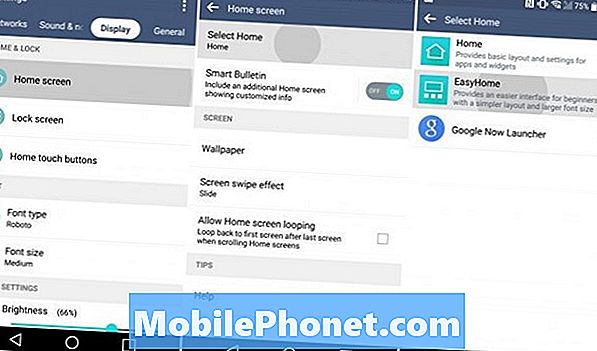
ด้านบนคือชุดของภาพหน้าจอหรือคำแนะนำแบบภาพสำหรับการตั้งค่าที่คุณจะต้องแตะ เมื่อคุณทำสิ่งนี้แล้วคุณจะเปิดใช้งานโหมด Easy Home และตอนนี้ได้เวลากำหนดสิ่งต่าง ๆ ตามที่คุณต้องการ
ในหน้าหลักหลักอย่างง่ายหน้าจอหลักมีวิดเจ็ตสภาพอากาศขนาดใหญ่และตั้งนาฬิกาขึ้นด้านบนรวมถึงวันที่ จากนั้นด้านล่างเป็นไอคอนขนาดใหญ่สามแถวที่แสดงแอพยอดนิยมที่คนส่วนใหญ่ใช้ สิ่งต่าง ๆ เช่นกล้องแกลเลอรี่ภาพถ่ายโทรศัพท์ผู้ติดต่อแอพส่งข้อความนาฬิกาเพลงและ Google Play Store เพื่อค้นหาและดาวน์โหลดแอพ จากนั้นมีปุ่ม + แบบง่ายเพื่อเพิ่มมากขึ้น นี่เป็นการเปิดถาดแอพและคุณเพียงแตะที่ไอคอนใด ๆ เพื่อเพิ่มลงในหน้าจอหลักของคุณ

ยิ่งคุณเพิ่มการปรากฏมากขึ้นและหากมีการเพิ่มจำนวนมากเกินไปจะเริ่มปรากฏบนหน้าจอที่สองทางด้านขวาของหน้าหลัก ปัดจากขวาไปซ้ายเพื่อเลื่อนผ่านซึ่งเป็นที่ตั้งของแอพพลิเคชั่นเพิ่มเติมและการเข้าถึงถาดแอปพลิเคชันอย่างรวดเร็ว
ด้านซ้ายของหน้าจอหลักเป็นพื้นที่ทางลัดสำหรับการโทรด้วยคลิกเดียวง่าย ๆ พื้นที่นี้อนุญาตให้เจ้าของสมาร์ทโฟนใหม่เพิ่มผู้ติดต่อที่ชื่นชอบ 12 คนลงในหน้าจอโฮมได้อย่างง่ายดายและมีปุ่ม "บันทึกการโทร" ที่ด้านล่างเพื่อดูการโทรเข้าหรือโทรออกล่าสุด ง่ายมากที่จะเข้าใจสำหรับผู้เริ่มต้น
อ่าน: 80 แอพ LG G4 ที่ดีที่สุด
นอกจากนี้ยังควรสังเกตว่าแบบอักษรทั้งหมดรวมถึงเมนูการตั้งค่าได้เพิ่มขึ้นทำให้ทุกอย่างดูและอ่านง่ายขึ้น ซึ่งสามารถควบคุมได้มากขึ้นในการตั้งค่า แต่ส่วนใหญ่ไม่ต้องการเปลี่ยนแปลงอะไรเลยเพราะมันมีขนาดใหญ่มากอยู่แล้ว
อีกด้านที่ดีของ Easy Home คือมันทำให้ยากมากที่จะย้ายสิ่งใด ๆ หรือลบแอพและวิดเจ็ตจากหน้าจอหลัก ซึ่งหมายความว่าเจ้าของสามารถเปลี่ยนเป็น Easy Home ได้อย่างรวดเร็วหากพวกเขากำลังส่งมอบโทรศัพท์ให้กับเด็ก ๆ หรือแม้กระทั่งสร้างบัญชีผู้เยี่ยมชมสำรองในการตั้งค่าหากพวกเขาต้องการ
แน่นอนว่าหากโหมดง่าย ๆ กลายเป็นเรื่องง่ายเกินไปและเจ้าของต้องการกลับไปที่ระบบเก่าเพียงแค่กลับไปที่การตั้งค่า> แสดง> หน้าจอหลัก> และเลือกบ้านปกติเพื่อเปลี่ยน LG G4 กลับสู่สภาพเดิม กล่อง.
ลองวันนี้ลองดูเคสด้านล่างเพื่อช่วยปกป้อง LG G4 จากการตกหรือความเสียหาย
11 สุดยอดเคส LG G4













